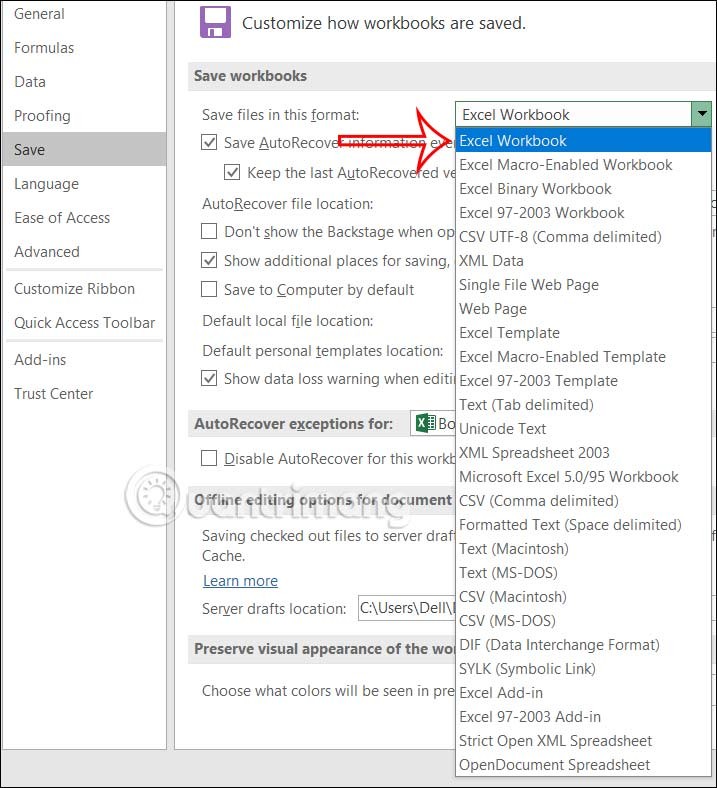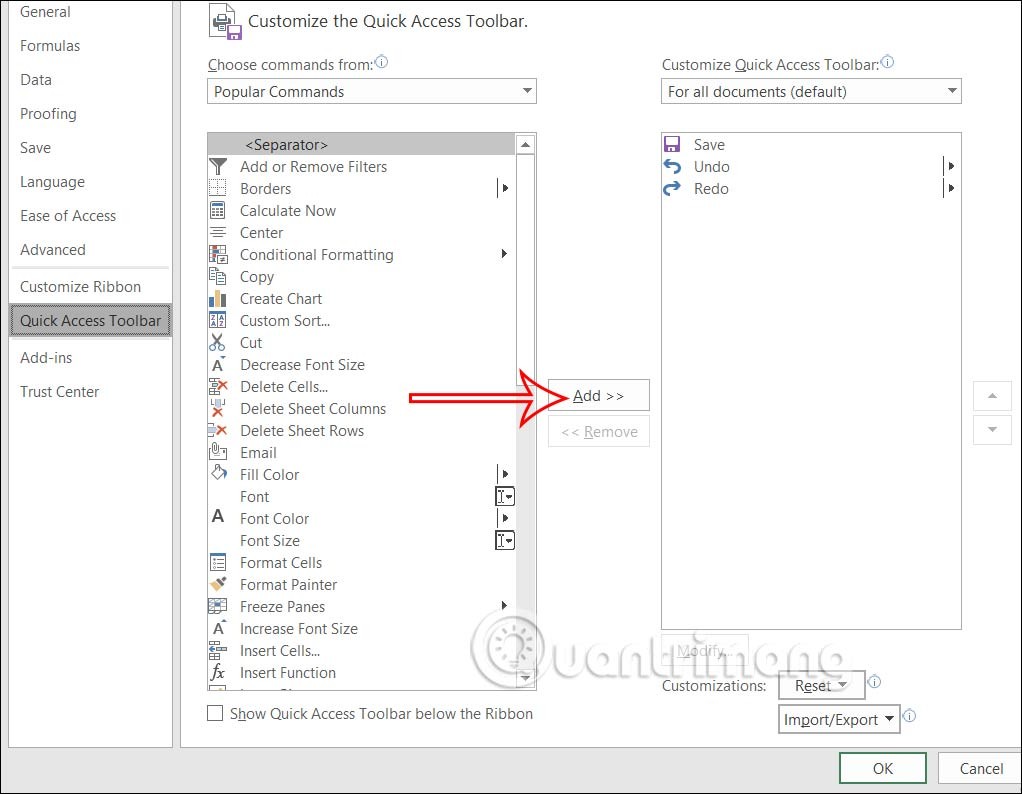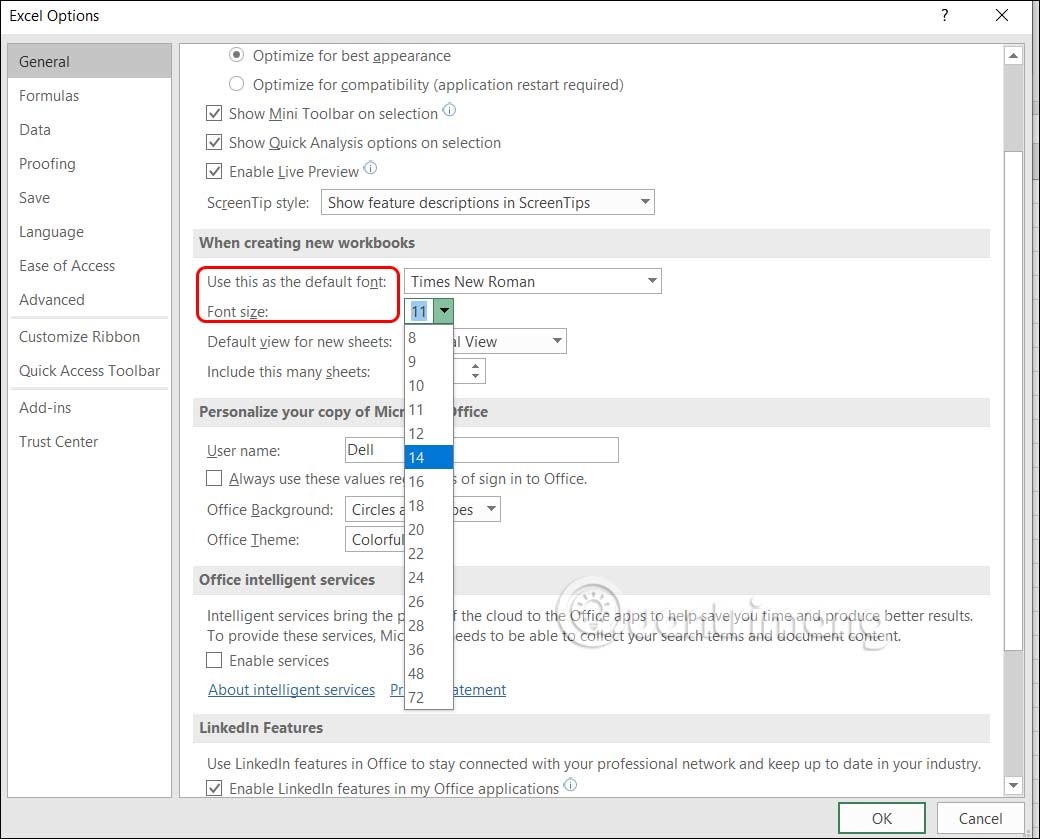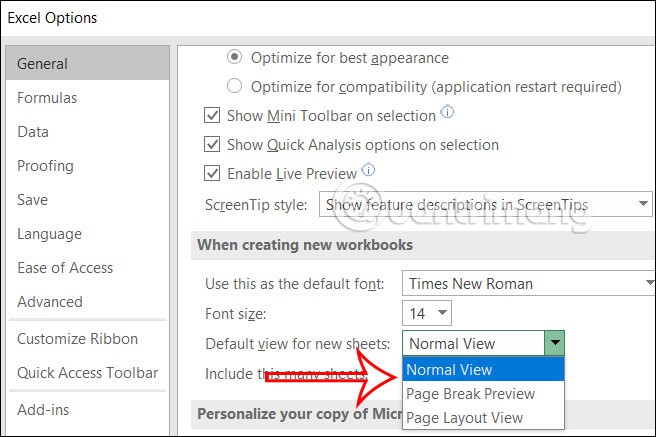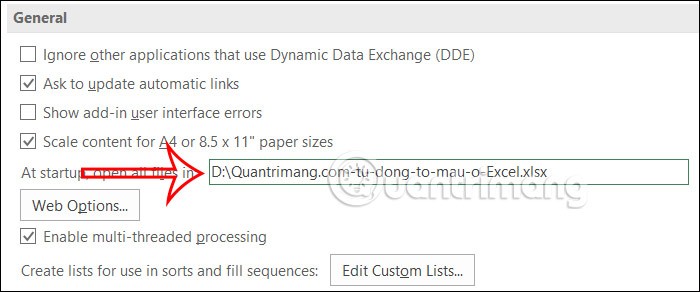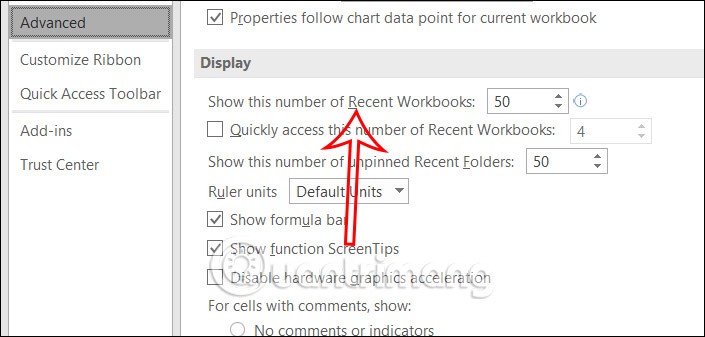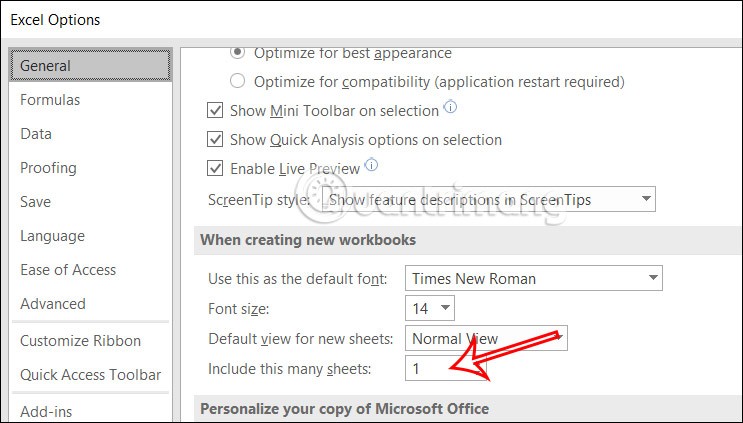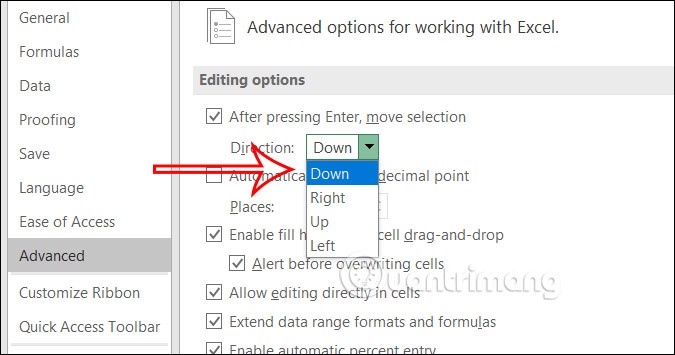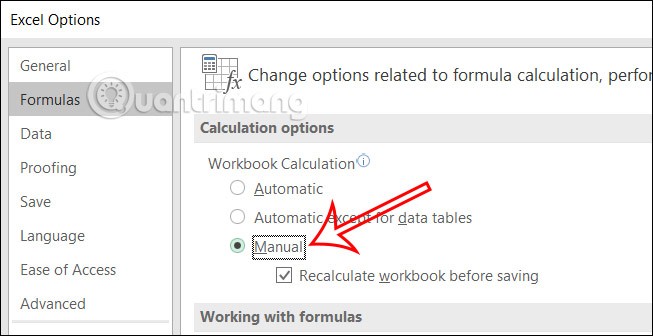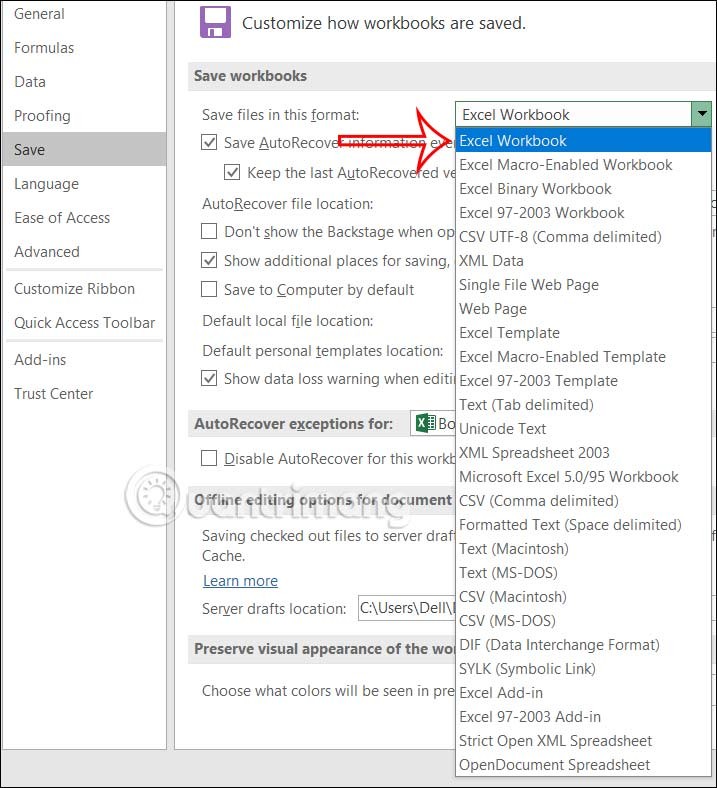Come altri software o applicazioni, anche Excel ha molte impostazioni predefinite che non sono adatte al tuo utilizzo. Pertanto, è necessario modificare le impostazioni predefinite in Excel per rendere più rapido il processo di immissione dei dati. Ecco le impostazioni predefinite di Excel che devi modificare.
1. Regolare la barra di accesso rapido di Excel
La barra di accesso rapido è una piccola barra degli strumenti con opzioni che puoi utilizzare in Excel. Se non ricordiamo i tasti di scelta rapida di Excel , utilizziamo la barra di accesso rapido per i comandi di Excel.
È possibile aggiungere a questa barra degli strumenti i comandi desiderati. Vai su Opzioni di Excel e clicca sui comandi che vuoi usare, poi clicca su Aggiungi per aggiungerli .
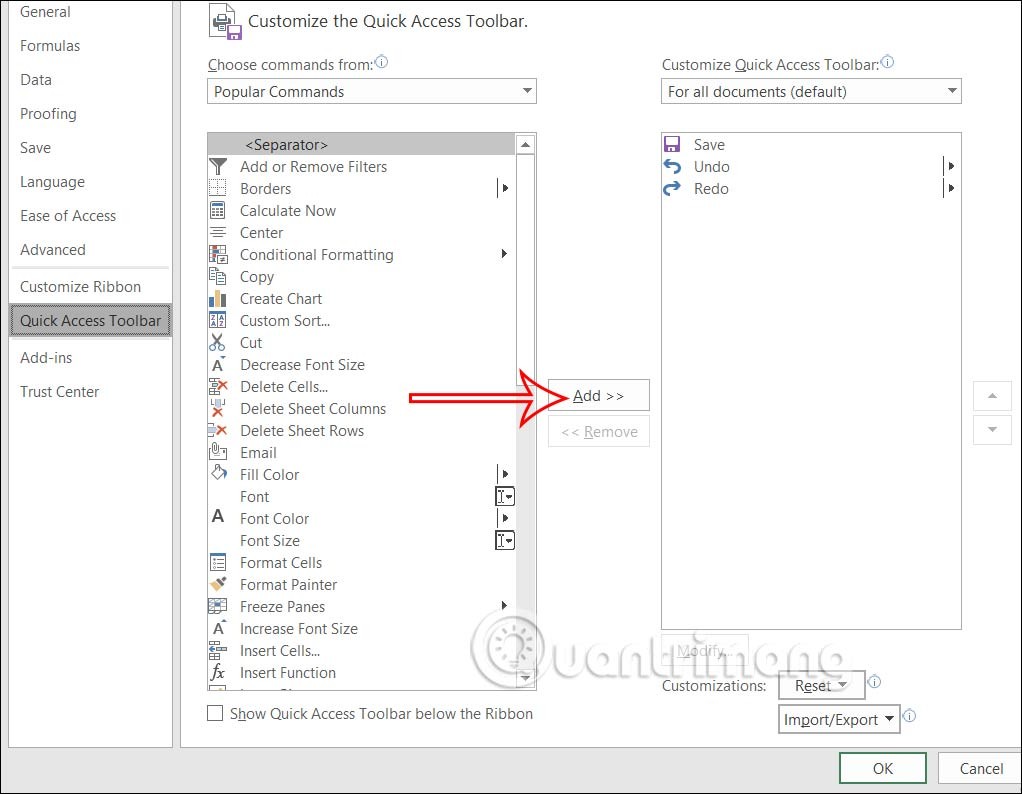
2. Regola il carattere predefinito di Excel
Quando installi Office per la prima volta, il tipo di carattere e lo stile verranno impostati per impostazione predefinita. Se vogliamo, possiamo anche cambiare lo stile predefinito del carattere di Excel.
Accediamo a Opzioni e guardiamo accanto a Dimensione carattere per regolare il carattere e lo stile del carattere per Excel.
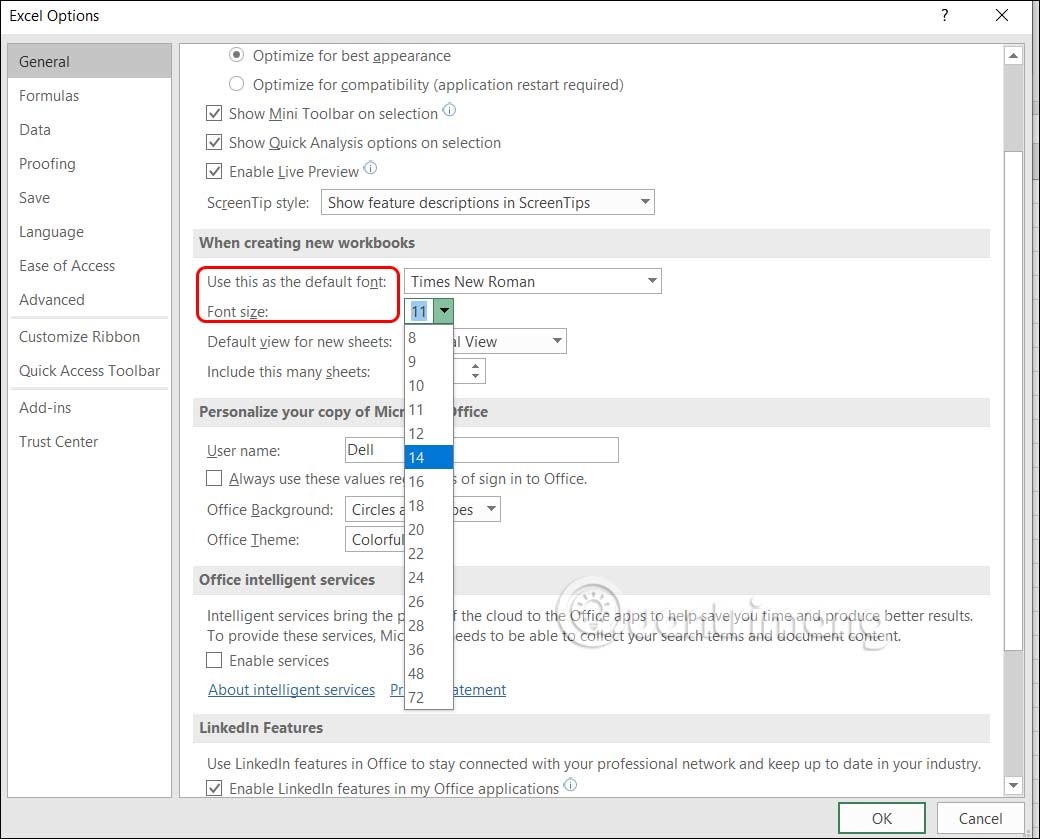
3. Modificare la visualizzazione predefinita di Excel
In Excel, il formato di visualizzazione predefinito è Visualizzazione Normale. Tuttavia, in alcuni casi particolari, può essere opportuno modificare la visualizzazione predefinita da Normale ad Anteprima interruzione di pagina o Visualizzazione layout di pagina.
Nell'interfaccia Opzioni di Excel, fare clic su Generale nella colonna di sinistra. Nel riquadro di destra vedrai l'opzione Visualizzazione predefinita per i nuovi fogli, che per impostazione predefinita è Visualizzazione normale. A seconda delle nostre esigenze, sceglieremo Anteprima interruzione di pagina o Visualizzazione layout di pagina.
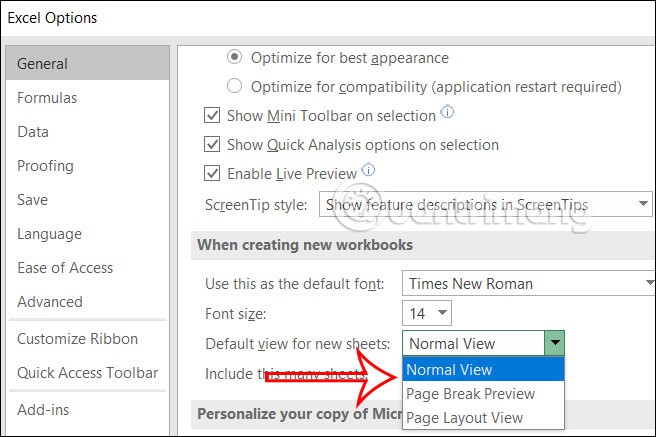
4. Impostare una cartella di lavoro fissa all'apertura di Excel
Nel caso in cui si debba sempre utilizzare una cartella di lavoro fissa all'apertura di Excel, è possibile configurarla con delle semplici operazioni.
Copiamo il percorso del file Excel e lo incolliamo nell'interfaccia come mostrato.
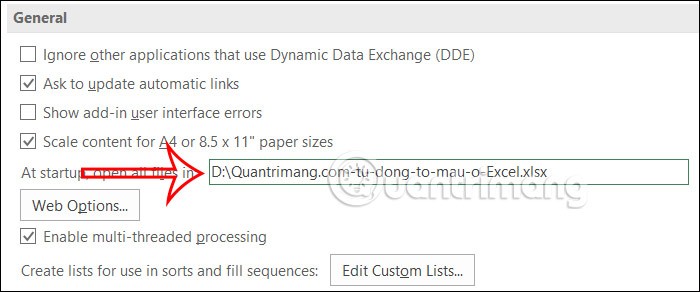
5. Regola il numero di file Excel visualizzati di recente
Quando apri Excel, puoi selezionare un file Excel aperto in precedenza. Possiamo modificare questo numero a nostro piacimento per cercare più facilmente i file Excel aperti in precedenza.
Nella sezione Avanzate , vai al gruppo Visualizza per effettuare delle regolazioni, quindi di seguito regoleremo il numero di vecchi file Excel che possono essere visualizzati in Mostra questo numero di cartelle di lavoro recenti .
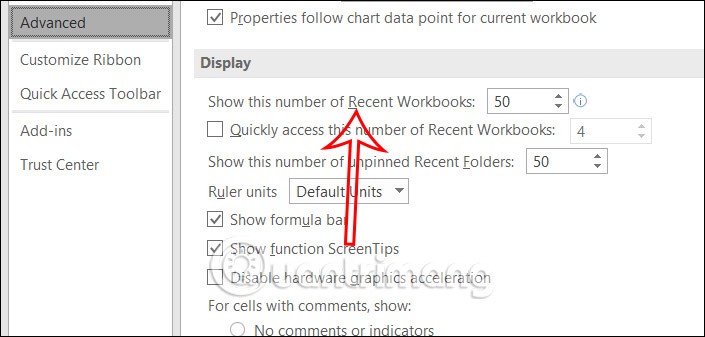
6. Regolare il numero di fogli in Excel
Nel gruppo di impostazioni Quando si creano nuove cartelle di lavoro , guardare più in basso in Includi questo numero di fogli , inseriremo il numero di fogli che vuoi aprire quando crei una nuova cartella di lavoro.
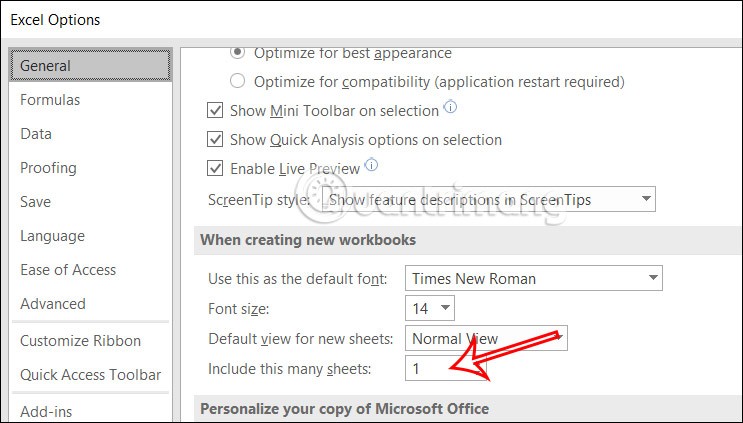
7. Convertire le unità in Excel
L'unità predefinita in Excel è pollici, quindi inciderà sul modo in cui si regolano i margini in Excel perché l'unità utilizzata è cm. In Unità Righello modificheremo l'unità di misura di Excel in cm .
8. Cambia la direzione del tasto Invio
Il tasto Invio, se utilizzato, consente di passare alla riga successiva. Ma possiamo cambiare la direzione del tasto Invio, ad esempio verso destra o verso sinistra.
Fare clic su Avanzate, quindi guardare a destra, trovare il gruppo Opzioni di modifica , quindi fare clic per regolare la direzione del tasto Invio. Dopo aver premuto Invio, spostare la selezione.
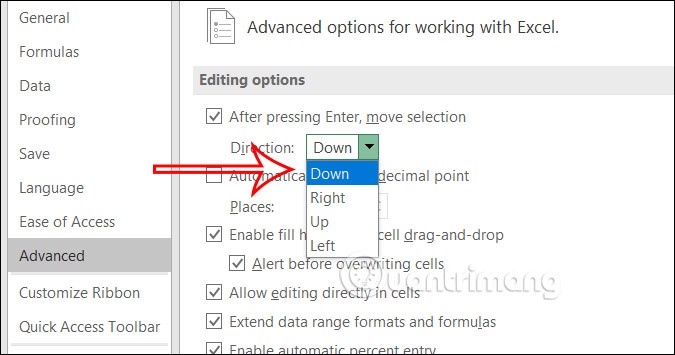
9. Regolare i punti decimali in Excel
In Excel è possibile modificare il separatore delle migliaia con un punto decimale oppure è possibile modificare la posizione di visualizzazione del punto decimale a proprio piacimento.
Nella sezione Avanzate sul lato sinistro dell'interfaccia, guarda a destra per trovare il gruppo Opzioni di modifica . Trova l' opzione Inserisci automaticamente un punto decimale e regolala in Posizioni .
10. Regola la modalità di calcolo automatico di Excel
Per impostazione predefinita, tutti i calcoli in Excel vengono eseguiti automaticamente. Se vuoi cambiare questa modalità puoi farlo anche in Opzioni.
Clicchiamo sulla voce Formule , poi guardiamo a destra nel gruppo Opzioni di calcolo, regoleremo la modalità di calcolo in Excel.
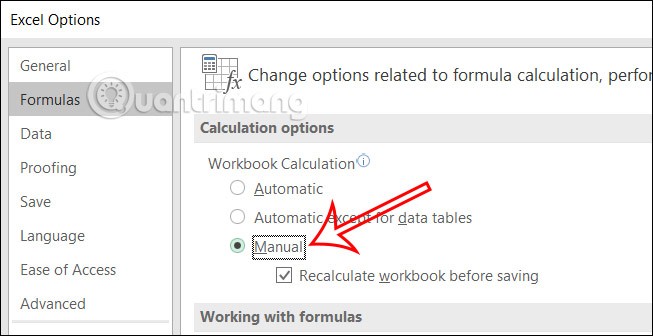
11. Imposta il formato file Excel predefinito durante il salvataggio
Se si desidera correggere il formato di un file Excel prima di salvarlo senza modificarlo, fare clic su Salva e quindi esaminare il gruppo Salva cartelle di lavoro . Puoi regolare il formato in Salva i file in questo formato .